Uraian: Cara Membuat Kartu Nama (Lengkap)
Memang cukup menarik bila kita membahas mengenai Cara Membuat Kartu Nama terlebih untuk Anda yang saat ini memang sedang mencarinya. Seperti yang tertulis pada judul kita akan membahas tentang "Cara Membuat Kartu Nama" secara lengkap, mulai dari awal hingga akhir dan kami menyusunnya sedemikian rupa supaya para pembaca dapat dengan mudah memahaminya. Baiklah yuk langsung disimak saja.
Uraian Lengkap Cara Membuat Kartu Nama
Cara membuat kartu nama bisa dilakukan dengan menggunakan aplikasi Microsoft Office Word.
Microsoft Word menyediakan berbagai template yang bisa kamu gunakan secara gratis, salah satunya yaitu template kartu nama.
Mendesain Kartu Nama di Word
Sebelum kamu memulai untuk membuat kartu nama, terlebih dahulu kamu harus memahami dan mempersiapkan konten apa saja yang akan kamu masukkan ke dalam kartu nama tersebut.
Meskipun setiap orang memiliki konten yang berbeda untuk ditempatkan di kartu nama, berikut ini beberapa konten umumnya:
- Nama pekerjaan atau perusahaan.
- Nama lengkap.
- Nama panggilan.
- Alamat.
- Nomor telepon.
- Situs Web.
- Email.
- Logo.
Sekarang saatnya untuk memilih desain kartu nama yang ingin kamu gunakan. Buka Microsoft Word, klik menu File lalu pilih opsi New.
Masukkan dan cari “Kartu Nama” atau “Business Cards” pada bilah pencarian di bagian atas jendela.
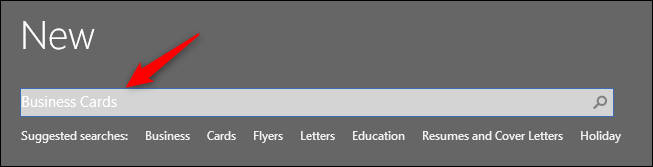
Akan muncul berbagai template Business Cards yang bisa kamu gunakan secara gratis, pilih salah satu.
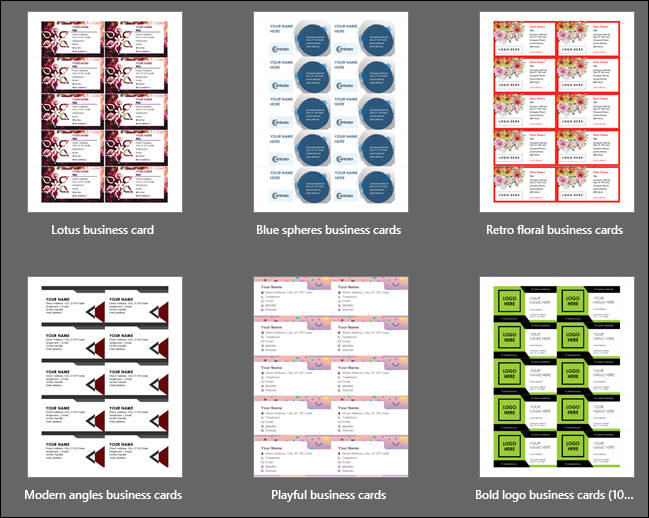
Sebuah jendela baru akan muncul yang berisi pratinjau dan deskripsi template tersebut. Klik Create untuk membuatnya.
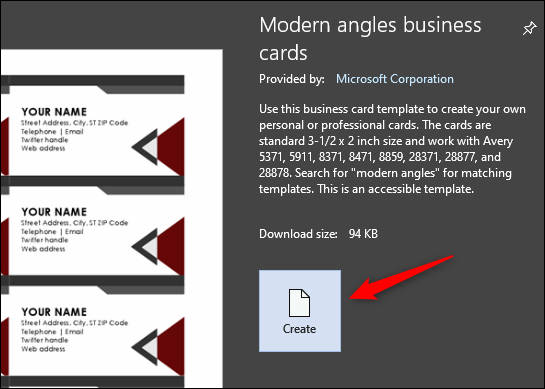
Desain kartu nama akan muncul, selanjutnya edit dan isi informasi kamu.
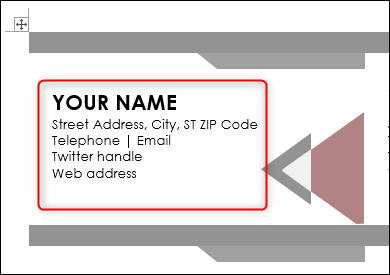
Jika sudah simpan desain kartu nama tersebut di komputer kamu.
Membuat Kartu Nama dari Awal
Jika kamu tidak menemukan template yang kamu inginkan, kamu juga bisa membuat desain kartu nama sendiri dengan memanfaatkan fitur tabel, gambar, dan teks.
Buat dokumen kosong di Microsoft Word, pilih tab Insert kemudian pilih Table.
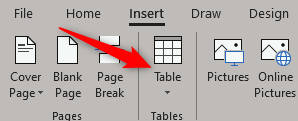
Akan muncul menu drop-down. Buat tabel 2 x 4 dengan mengarahkan kursor ke bagian block tersebut. Kamu juga bisa membuat lebih banyak baris jika kamu mau, tetapi ukuran tabel 2 x 4 akan muat dalam satu halaman.
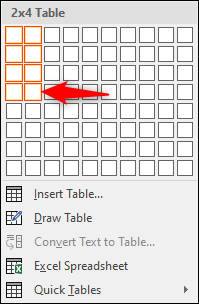
Setelah tabel muncul di halaman Word, kamu perlu melakukan beberapa pengaturan. Klik kanan tanda crosshair pada tabel tersebut lalu pilih Table Properties.
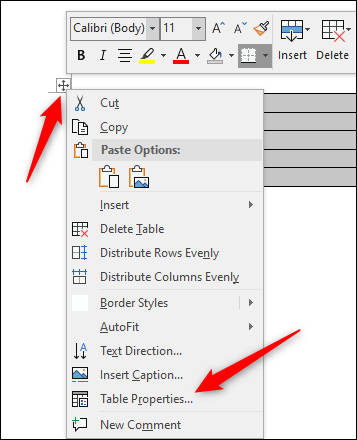
Pilih tab Table pada jendela Table Properties. Setelah itu pilih opsi Center pada bagian Alignment.
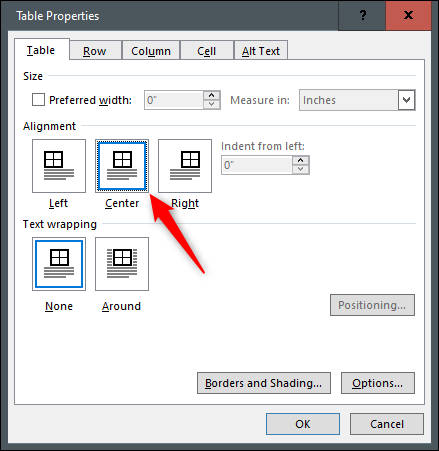
Selanjutnya pilih tab Row. Centang bagian Specify Height lalu isikan 2 inci pada kolom tersebut. Pilih Exactly pada bagian Row height is.
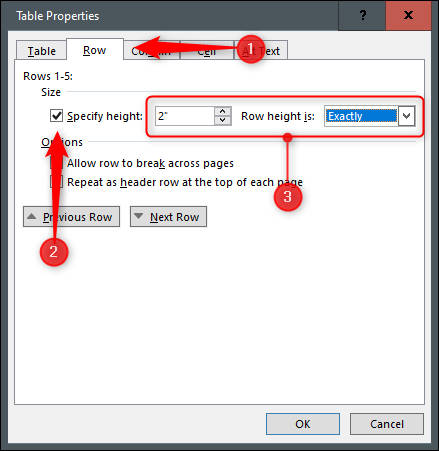
Pindah ke tab Column. Centang kotak Preferred Width lalu isikan 3.5 inci, lalu klik OK.
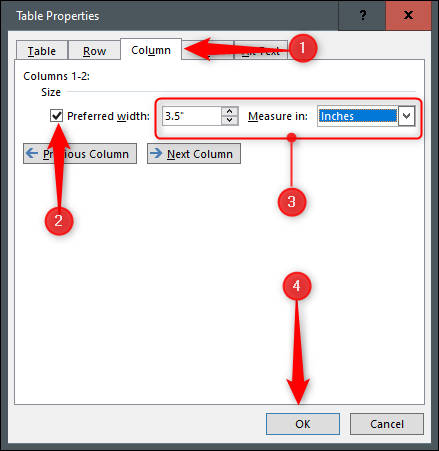
Jika tabel yang kamu buat tersebut sedikit lebih lebar dari yang sudah ditentukan oleh margin, kamu bisa mengatasinya dengan cara berikut.
Buka tab Layout kemudian klik opsi Margins.
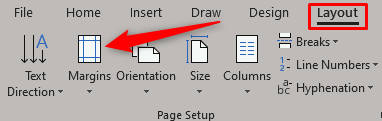
Pilih opsi Narrow pada drop-down yang muncul.
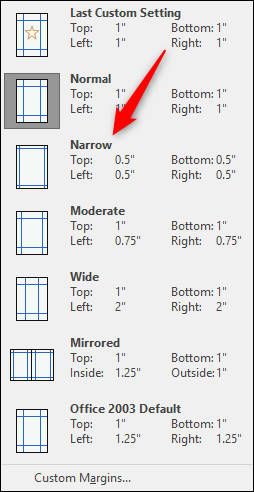
Jika sudah, langkah selanjutnya adalah menambahkan informasi kamu kedalam setiap tabel tersebut.
Selain itu kamu juga bisa mempercantik tampilan kartu nama kamu dengan menambahkan gambar, logo, desain border, ataupun clipArt.
Selain bisa digunakan untuk membuat kartu nama, Microsoft Word juga bisa kamu gunakan untuk membuat brosur.
The post Cara Membuat Kartu Nama appeared first on Berakal.
ARTIKEL PILIHAN PEMBACA :- Uraian: Polusi Tanah (Lengkap)
- Uraian: Wacana Adalah (Lengkap)
- Uraian: 3 Cara Dapat Centang Biru TikTok Tanpa Verifikasi, Praktis! (Lengkap)
- Uraian: Perusahaan adalah (Lengkap)
- Uraian: Operasioanal adalah (Lengkap)
- Uraian: 20 Pengertian Ilmu Ekonomi Menurut Para Ahli (Lengkap)
- Uraian: Mekanika Kuantum (Lengkap)
Comments
Post a Comment